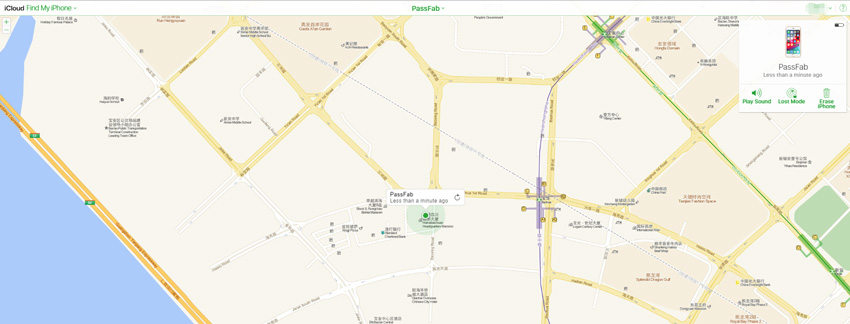Min iPhone är inaktiverad och kommer inte att ansluta till iTunes när jag försökte ansluta min iPhone till datorn. Kan du hjälpa mig att lösa det här problemet?
- En användare från Apple Community
För de flesta användare, om deras iPhone är inaktiverad kommer de definitivt att vilja använda iTunes för att hantera dem. Men den här saken fungerar inte alltid eftersom du kan se felmeddelandet "iPhone är inaktiverad och kommer inte att ansluta till iTunes". Så... finns det inget sätt att fixa det? Nej! I det här inlägget ska vi lära dig hur du fixar inaktiverad iPhone kommer inte att ansluta till iTunes problem.
- Del 1: Vad du ska göra när iPhone är inaktiverad
- Del 2: Varför iPhone är inaktiverad och inte ansluter till iTunes
- Del 3: 2 effektiva sätt att fixa funktionshindrade iPhone kommer inte att ansluta till iTunes
- Del 4: Vanliga frågor om inaktiverad iPhone ansluter inte till iTunes
Del 1: Vad du ska göra när iPhone är inaktiverad
Din iPhone kommer att inaktiveras i 1 minut efter 6 försök med felaktig lösenkod, 5 minuter för det sjunde försöket med felaktig lösenkod, 15 minuter för det åttonde försöket med felaktig lösenkod och 1 timme för det tionde försöket med felaktig lösenkod. Så om du ser att din iPhone är inaktiverad för försök med korrekt lösenord, se till att ange rätt lösenord, annars kommer den att inaktiveras under en längre tid.
Om du har glömt ditt iPhone-lösenord kan du återställa din iPhone genom att ansluta till iTunes eller återställa den via iCloud. Dessutom kan du fixa inaktiverad iPhone med verktyg från tredje part.
Om din iPhone säger inaktiverad och inte kommer att ansluta till iTunes, få inte panik. Fortsätt läsa.
Del 2: Varför iPhone är inaktiverad och inte ansluter till iTunes
Innan vi börjar diskutera lösningarna bör vi veta varför iPhone är inaktiverad och inte kommer att ansluta till iTunes. Som vi diskuterade tidigare, om du anger fel lösenord 6 gånger kommer du att se "iPhone är inaktiverad, försök igen om 1 minut". Om du fortsätter att skriva fel lösenord kommer tiden att multiplicera. När du har skrivit in fel lösenord 10 gånger i rad kommer din telefon att låsas och du kommer att se "iPhone är avaktiverad, anslut till iTunes".
Men det finns två speciella situationer du bör lägga märke till:
- En situation är att om du anger samma lösenord kontinuerligt kommer din telefon inte att låsas.
- En annan situation är att vissa iPhone-användare har ställt in lösenordet för att automatiskt radera data efter att ha angett lösenordet 10 gånger
I allmänhet kommer vi att lösa detta problem genom att använda iTunes. Men många användare iPhone kommer inte att ansluta till iTunes på grund av okänt fel eller anslöt inte till datorn tidigare. I det här fallet blev ett iPhone Unlock-verktyg förstahandsvalet. Absolut, det finns också ett annat sätt för dig, som är att använda iCloud. Så jag kommer att presentera dessa två metoder.
Del 3: 2 effektiva sätt att fixa funktionshindrade iPhone kommer inte att ansluta till iTunes
| Metoder | Metodutvärdering | Redaktörsbetyg |
|---|---|---|
| PassFab iPhone Unlocker | Mycket lätt att använda, inget behov av iTunes och iCloud, inget behov av något lösenord, 100% framgångsrikt. | ⭐⭐⭐⭐⭐ |
| iCloud | Lätt att använda, behöver Apple-ID och lösenord, Hitta min och plats ska vara påslagen, hög framgångsfrekvens. | ⭐⭐⭐ |
1. Lås upp inaktiverad iPhone med PassFab iPhone Unlocker
Din iPhone är inaktiverad och att ansluta till iTunes verkar vara en tuff uppgift, det ultimata sättet att återfå åtkomst till iPhone är att använda PassFab iPhone Unlocker ! Denna fantastiska programvara, som är utbyggd med den senaste tekniken, klarar av att utöka kompatibiliteten med den senaste iPhone iOS 15/iPad OS 15-versionen. När som helst känner du att du fastnar vid den svarta skärmen, har gått sönder skärmen, helt enkelt kringgå iPhone-lösenorden i en ultrablixtsnabb.
Huvuddrag:
- Hjälper till att få tillgång till iPhone som är inaktiverad eller låst av någon anledning.
- Unika formler som hjälper till att ta bort lösenordet, Touch ID eller Face ID på din iPhone/iPad.
- Tillåter fabriksåterställning av iPhone eller iPad utan att använda iCloud eller iTunes.
- Reagera aktivt på ett antal scenarier som black screen of death, iPhone screen of death, glöm iPhone-kod etc.
- Driver för att kringgå iPhone/iPad skärmtid lösenord utan mycket krångel.
- Kompatibel med alla iPhone-modeller, inklusive senaste iPhone 13/13 Pro Max/13 Mini.
För att förstå hur du förstår hur du kan komma åt iPhone som är inaktiverad och ansluta till iTunes, kringgå den genom att använda den extremt kraftfulla iPhone-lösenordsupplåsaren. Se till att följa stegen i nämnda ordning.
Steg 1: Ladda ner iPhone Unlocker till datorn
Starta helt enkelt processen genom att starta denna programvara på din fungerande PC/Mac. Efter en lyckad installation av programmet, öppna gränssnittet och klicka på "Start" för att låsa upp din iPhone som är inaktiverad.

Steg 2: Anslut iPhone till datorn
Använd en äkta lightning-sladd för att dra anslutning av din iPhone till PC. Programmet kommer automatiskt att upptäcka din telefon. Klicka bara på "Nästa"-knappen från följande sida.

Obs: Om din enhet inte kan känna igen och sätt sedan enheten i ett "Återställningsläge" eller "DFU" genom att följa anvisningarna på skärmen.
Steg 3: Ladda ner firmware-paket
Från följande sida kommer du att bli ombedd att ladda ner det senaste firmwarepaketet för att låsa upp din inaktiverade iPhone. Välj helt enkelt en rätt väg och klicka på "Ladda ner" för att fortsätta med ytterligare operationer.
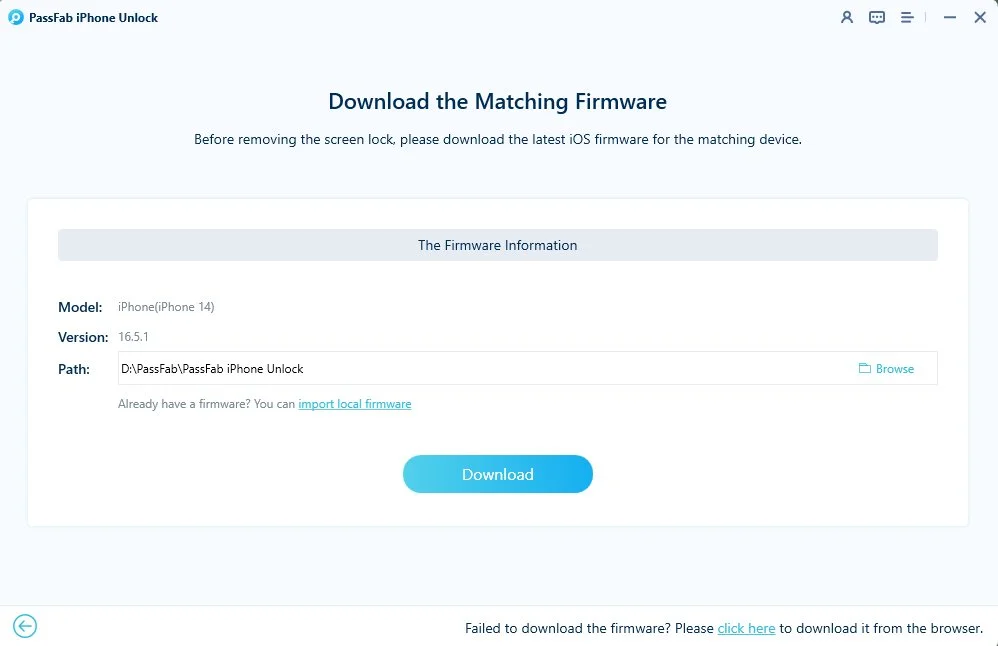
Steg 4: Lås upp inaktiverad iPhone utan lösenord
När den fasta programvaran har laddats ner på din enhet är det bara ett steg från att komma åt enheten. Klicka helt enkelt på "Starta Ta bort" och iPhone-lösenordsupplåsningsprogrammet börjar låsa upp telefonen. Din iPhone kommer att låsas upp inom några minuter.
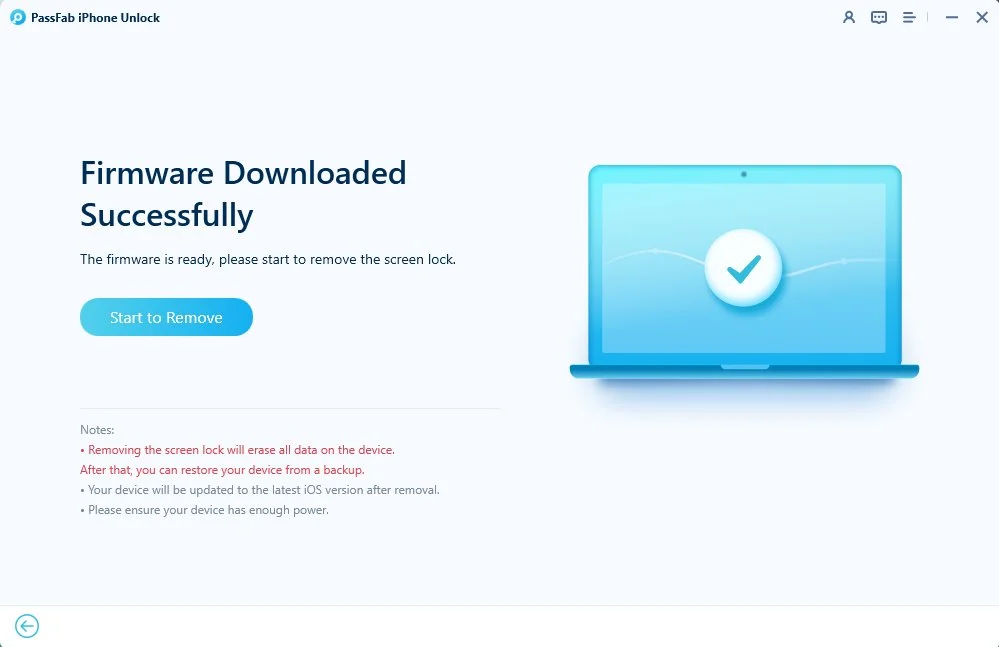
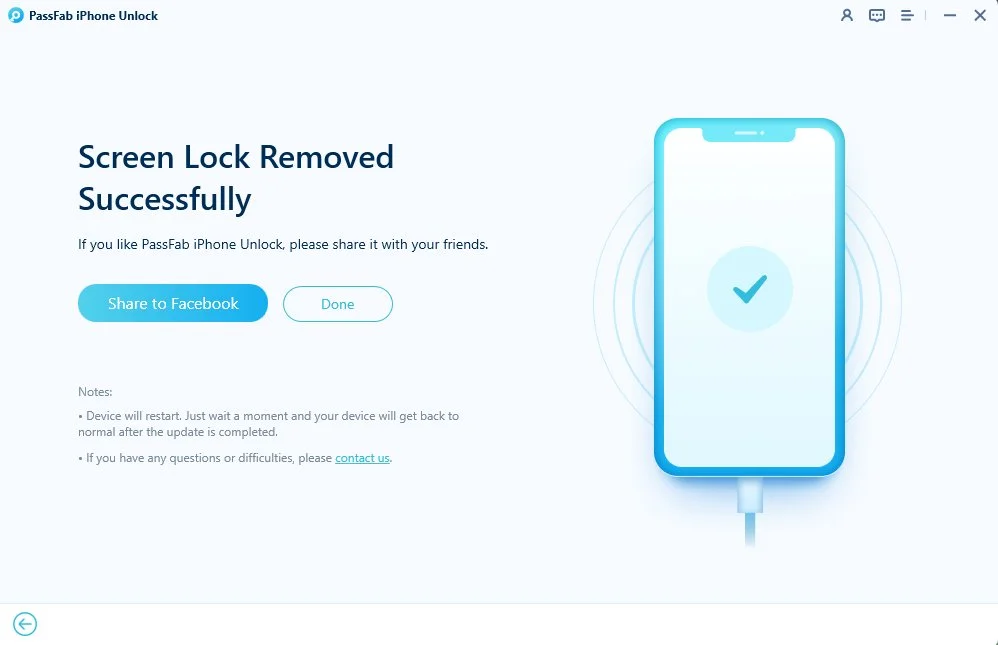
Notera : Nu när din enhet har åtgärdats kan du försöka ansluta din enhet till iTunes och se om det fungerar eller inte.
2. Lås upp iPhone-lösenordet med iCloud
Om du försöker ansluta till iTunes när iPhone är inaktiverad, men det inte går att ansluta den framgångsrikt, kan du lita på iCloud! Den kan också användas för att låsa upp respektive inaktiverad iPhone. Allt du behöver är en stabil nätverksanslutning och öppning av Hitta min iPhone-funktion och plats.
Nackdelen med detta steg är dock att alla datafiler, typer som finns tillgängliga på din enhet kommer att raderas. Så om du fortfarande vill låsa upp den inaktiverade iPhone med iCloud kan du utföra följande steg.
- Först och främst, ta en sekundär enhet eller dator och besök sedan iCloud.com direkt. Logga sedan in på samma iCloud-konto som är konfigurerat med den inaktiverade iPhone.
Välj nu Hitta iPhone-funktionen och tryck sedan på "Alla enheter" som visas på den övre skärmen.

På följande skärm klickar du på "Radera iPhone" för att fjärrrensa enheten och dess lösenord. Se till att enheten är ansluten till ett aktivt nätverk.

Klicka slutligen på "Radera" och ange Apple ID-lösenordet igen för att bekräfta din åtgärd.


Återställ nu din telefon med den senaste säkerhetskopian. Om du ser att det inte finns någon säkerhetskopia, dubbelkolla dina iCloud-foton, kontakter och anteckningar precis innan du ställer in en ny iPhone.
Slutlig dom
Vi har sett två metoder som är användbara för att hantera "min iPhone är inaktiverad och kommer inte att ansluta till iTunes". Användare kan tycka att iCloud är det enklaste av alla, men det kräver Apple-ID och lösenord och funktionen Hitta min och plats är aktiverade. Men om du vill låsa upp en inaktiverad iPhone utan iTunes och NÅGOT lösenord, ett professionellt verktyg - PassFab iPhone Unlocker är ditt bästa val. Med krångel kan det hjälpa dig att återfå åtkomst till din iPhone på ett mycket effektivt sätt.
Del 4: Vanliga frågor om inaktiverad iPhone ansluter inte till iTunes
F1: Varför är min iPhone inaktiverad och det står Anslut till iTunes?
När du anger fel lösenord mer än 10 gånger visas "iPhone är inaktiverad, anslut till iTunes" på skärmen. I den här situationen bör du vidta några åtgärder för att låsa upp din inaktiverade iPhone. Du kan gå in i återställningsläge och använda iTunes för att låsa upp det, och iCloud är också ett val. Dessutom, om du vill ta itu med det här problemet snabbare, kan du använda PassFab iPhone Unlocker.
F2: Varför kan min inaktiverade iPhone inte ansluta till iTunes?
Den funktionshindrade iPhonen kommer inte att ansluta till iTunes på grund av okänt fel eller anslöt inte till datorn tidigare. Du kan kontakta Apple Support för att veta mer om det. I det här fallet blev ett iPhone Unlock-verktyg förstahandsvalet.
F3: Vad gör du när din iPhone är inaktiverad och inte kan ansluta till iTunes?
När din iPhone är inaktiverad och inte kan ansluta till iTunes kan du prova: 1) låsa upp iPhone-lösenordet via iCloud. 2) Lås upp inaktiverad iPhone med en kraftfull programvara som PassFab iPhone Unlocker.